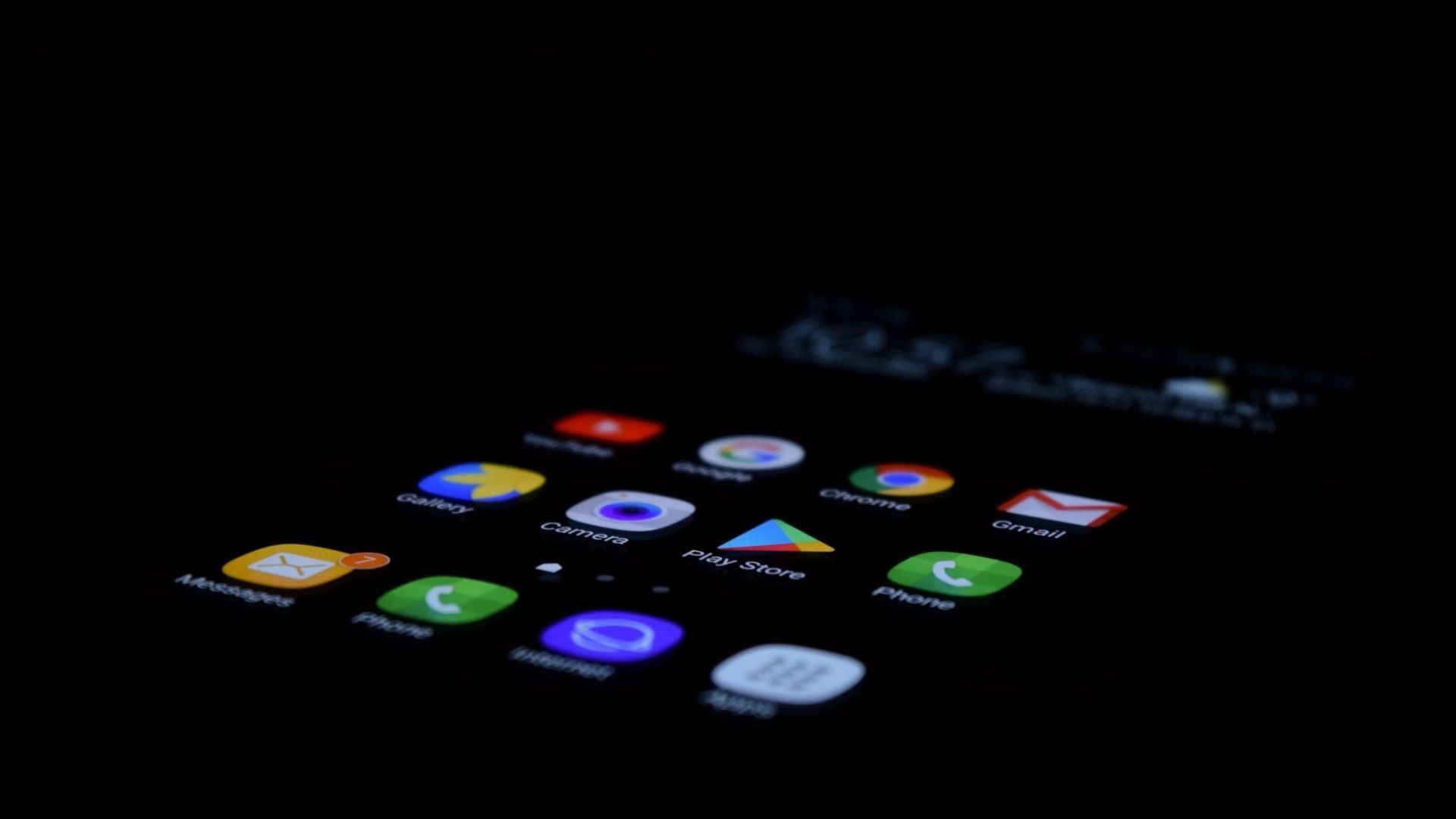Hoje, falaremos sobre o problema irritante de travamento do Android Chrome, que muitos usuários experimentam. Nada diminui nosso prazer de navegar do que um navegador que não coopera. Não tema, no entanto, nossos colegas amantes do computador; nós o cobrimos com remédios viáveis para resolver esse problema irritante e fazer com que você volte a navegar na web sem problemas.
Mesmo que o Google Chrome seja um dos navegadores mais usados no Android, ocasionalmente trava. Há algumas coisas que você pode fazer para corrigir esse problema, se estiver tendo, então não entre em pânico. Analisaremos algumas das correções mais populares para falhas do Android Chrome neste artigo. Também daremos alguns conselhos sobre como impedir que isso aconteça novamente.

Falha no Android Chrome: quais são as causas?
Compreender os problemas subjacentes que levam às falhas frequentes do Chrome é crucial antes de examinarmos as soluções. O problema de travamento do Android Chrome pode ser causado por vários fatores, como:
- Memória insuficiente: A execução de vários programas ao mesmo tempo ou a abertura de várias guias pode esgotar a memória do seu dispositivo, fazendo com que o Chrome fique sobrecarregado e falhe.
- Versão mais antiga do Chrome: O uso de uma versão mais antiga do Chrome pode causar problemas de compatibilidade com o sistema operacional Android, o que pode causar travamentos frequentes.
- Cache e corrupção de dados: Com o tempo, o cache e os dados do Chrome podem ser danificados, causando instabilidade e travamentos.
- Extensões em conflito: Se você instalou alguma extensão para seu navegador, uma delas pode não funcionar bem com o Chrome e causar problemas.
Reinicie o Chrome
Quando o Google Chrome para de responder em dispositivos Android, a primeira coisa que você deve fazer é forçar o encerramento do aplicativo. Portanto, você deve forçar o fechamento do programa se tiver esse problema. Além disso, ele remove quaisquer arquivos temporários que possam estar prejudicando seu dispositivo. Siga os passos abaixo:
- Selecione Configurações.
- Clique em Aplicativos
- Localize o ícone do Google Chrome, em seguida, pressione-o.
- No canto inferior direito, toque no Forçar parada botão.
- Tocar OK.
- Lançar Google Chrome.
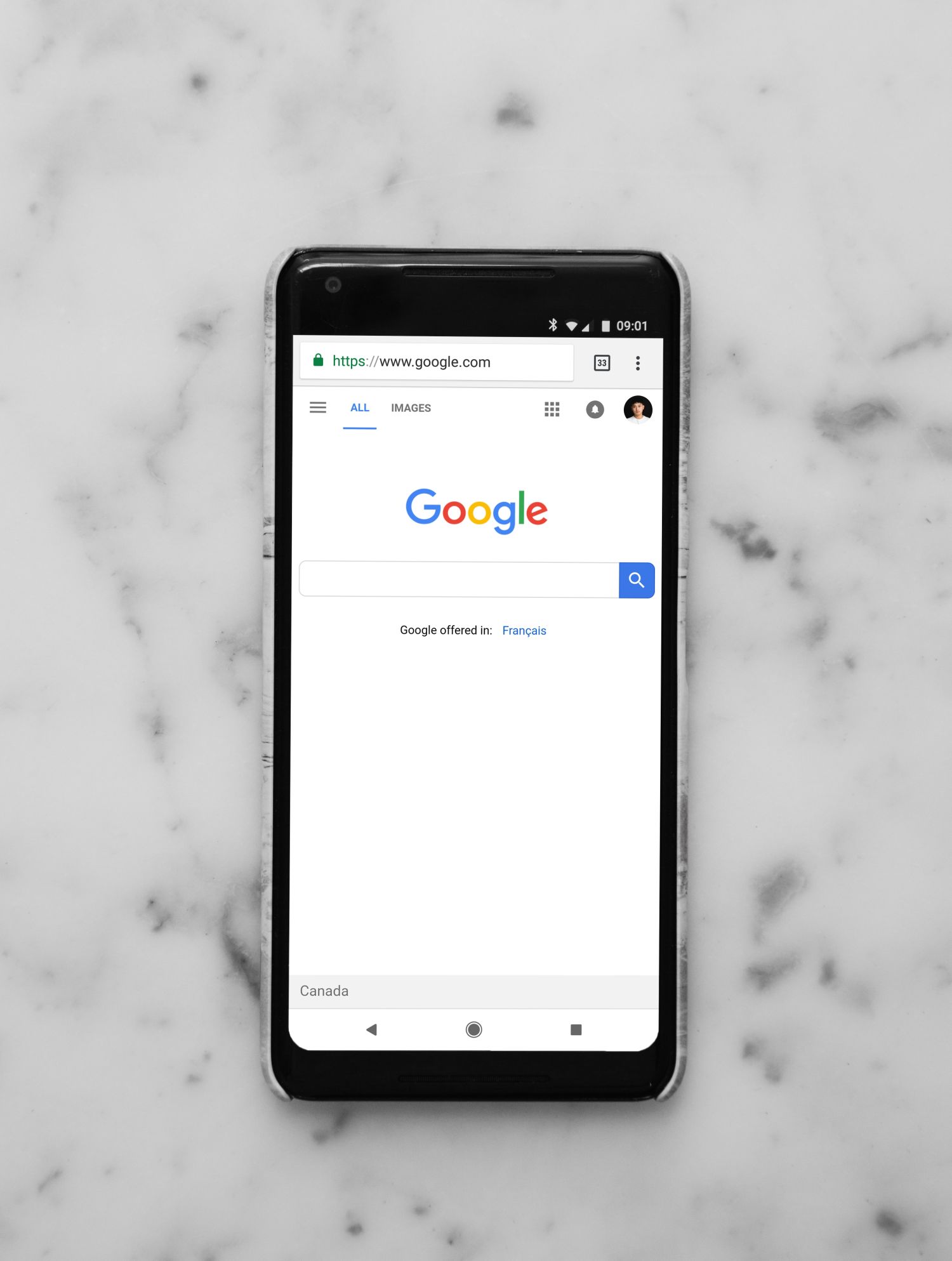
Atualize o Chrome e o sistema operacional Android
Qualquer aplicativo Android que esteja operando na versão mais antiga do seu smartphone Android provavelmente falhará devido a problemas de incompatibilidade. Usar a versão mais recente do Google Chrome provavelmente resultará em menos problemas e melhorias significativas, o que melhorará a experiência geral do usuário.
Antes de atualizar o aplicativo, certifique-se de que seu telefone esteja conectado a uma conexão Wi-Fi confiável antes de atualizar o aplicativo para corrigir o problema de travamento do Android Chrome. Aqui estão os passos:
- Vá para Loja de aplicativos do Google.
- Toque no seu Foto do perfil no canto superior direito.
- Vá para Gerenciar aplicativos e dispositivos.
- Tocar atualizar ao lado de Cromada.
Como remover o administrador escolar do Chromebook explicado
Você deve atualizar seu software se estiver usando uma versão desatualizada do Android, porque isso normalmente corrigirá quaisquer falhas que possam ter surgido na versão anterior do Android e sido a causa da falha do Chrome. Aqui está como fazê-lo:
- Role todo o caminho até a parte inferior da Configurações.
- Localize e escolhaAtualização de software.
- Para procurar uma atualização, selecione Download e Instalar.
Esteja ciente de que seu dispositivo exigirá uma conexão estável com a Internet para receber a atualização. Como uma conexão Wi-Fi é mais rápida e confiável do que uma conexão de dados móveis, é recomendável conectar-se a uma em vez da última.

Limpar cache e dados do Chrome
Os dados corrompidos salvos em cache são uma causa potencial das falhas recorrentes do Google Chrome. Você precisará limpar o cache ou apagar os arquivos de cache para garantir que este programa esteja livre de dados corrompidos para resolver o problema. Se você deseja se livrar do problema de travamento do Android Chrome, siga as etapas abaixo:
- Acesse o Configurações cardápio.
- Selecione Aplicativos
- Escolher Google Chrome.
- Escolher Armazenar.
- Selecione a opção para Limpe o cache e limpe os dados. Os dados no navegador Chrome serão apagados.
Spotify para de tocar: como consertar no iPhone e Android
Reduzir guias e aplicativos abertos
O Chrome pode travar se o dispositivo estiver sobrecarregado com guias abertas ou aplicativos em execução. Para liberar memória e dar ao Chrome algum espaço para respirar, feche todas as guias e aplicativos inúteis. O erro de travamento do Android Chrome pode estar relacionado ao fato de seu telefone não ser capaz de lidar com todas as guias abertas em seu dispositivo.
Você pode dizer adeus às irritantes falhas do Chrome do seu dispositivo Android seguindo estas instruções simples. Lembre-se de que, embora a tecnologia ocasionalmente nos dê obstáculos, sempre podemos superar as dificuldades com o conhecimento correto.
Vá em frente e volte a ter uma experiência de navegação impecável no seu dispositivo Android agora! Continue verificando para obter conselhos técnicos adicionais de nossa equipe experiente. Divirta-se surfando!
Crédito da imagem em destaque: Pathum Danthanarayana no Unsplash
Source: Android Chrome travando: como corrigi-lo